Процедуры экспорта почтовых ящиков в PST-файлы в Exchange Server
Запросы на экспорт почтовых ящиков используют службу репликации почтовых ящиков Microsoft Exchange (MRS) для экспорта содержимого почтовых ящиков в PST-файлы. Дополнительные сведения см. в статье Импорт и экспорт почтовых ящиков в Exchange Server.
В этой статье рассказывается, как:
создавать запросы на экспорт почтовых ящиков;
просматривать запросы на экспорт почтовых ящиков;
изменять невыполненные запросы на экспорт почтовых ящиков;
приостанавливать невыполненные или неудачные запросы на экспорт почтовых ящиков;
возобновлять приостановленные или неудачные запросы на экспорт почтовых ящиков;
удалять запросы на экспорт почтовых ящиков.
Что нужно знать перед началом работы
Важно!
Для процедур, описанных в данной статье, требуется роль импорта и экспорта почтового ящика, которая не назначается по умолчанию группам ролей. Как назначить ее вашей группе ролей, см. в статье Добавление роли в группу ролей. Обратите внимание: чтобы изменения в разрешении вступили в силу, необходимо выйти из системы и войти в нее.
Предполагаемое время для завершения каждой процедуры: 5 минут
Необходимо экспортировать почтовые ящики в PST-файлы в сетевой папке UNC (\ <Server>\ <Share>\ или \ <LocalServerName>\c$). Группе безопасности доверенных подсистем Exchange необходимо разрешение на чтение и запись для сетевой папки. Если данное разрешение для папки не установлено, при экспорте почтовых ящиков в PST-файлы будут происходить ошибки.
Запросы на экспорт почтовых ящиков можно создавать в Центре администрирования Exchange (EAC) или в командной консоли Exchange. Все остальные процедуры можно выполнить только в командной консоли Exchange. Дополнительные сведения о доступе и использовании Центра администрирования Exchange см. в разделе Центр администрирования Exchange в Exchange Server. Сведения о том, как открыть командную консоль Exchange в локальной организации Exchange, см. в статье Open the Exchange Management Shell.
Сочетания клавиш для процедур, описанных в этой статье, приведены в статье Сочетания клавиш в Центре администрирования Exchange.
Совет
Возникли проблемы? Обратитесь за помощью к участникам форумов Exchange. Посетите форумы по адресу: Exchange Server, Exchange Online или Exchange Online Protection.
Создание запросов на экспорт почтовых ящиков
Использование Центра администрирования Exchange для создания запроса на экспорт почтового ящика
В EAC перейдите в раздел Почтовые ящики>> получателей, щелкните
 Дополнительные параметры и выберите Экспорт в PST-файл.
Дополнительные параметры и выберите Экспорт в PST-файл.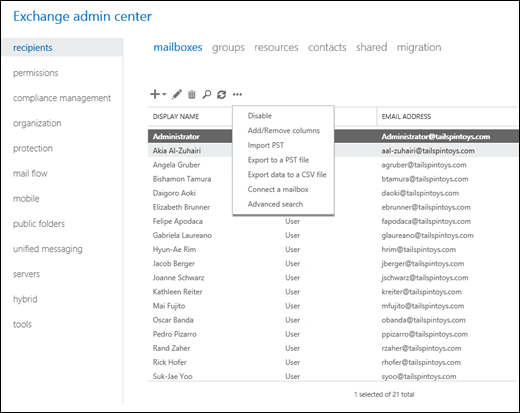
Откроется мастер Экспорт в PST-файл. На первой странице выберите исходный почтовый ящик, а затем — один из следующих вариантов:
Экспортировать только содержимое данного почтового ящика.
Экспортировать только содержимое архива данного почтового ящика.
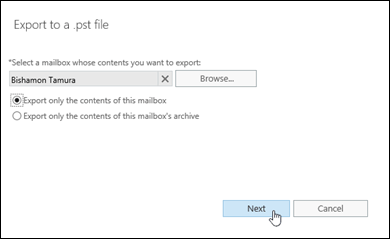
По завершении нажмите кнопку Далее.
На следующей странице введите UNC-путь и имя конечного PST-файла.
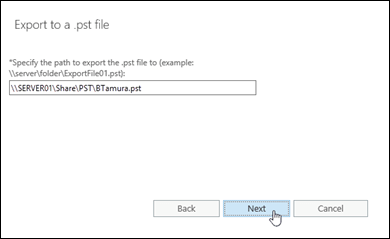
По завершении нажмите кнопку Далее.
На последней странице настройте один из этих параметров:
Не снимайте флажок Отправлять сообщение на указанный ниже почтовый ящик при экспорте файла .pst. Нажмите кнопку Обзор, чтобы добавить или удалить получателей уведомления.
Снимите флажок Отправлять сообщение на указанный ниже почтовый ящик при экспорте файла .pst.
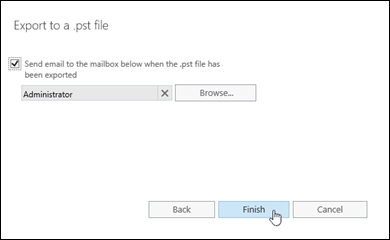
Закончив, нажмите кнопку Готово.
Создание запроса на экспорт почтового ящика с помощью командной консоли Exchange.
Чтобы создать запрос на экспорт почтового ящика, используйте данный синтаксис:
New-MailboxExportRequest [-Name <UniqueName>] -Mailbox <TargetMailboxIdentity> -FilePath <UNCPathToPST> [-IsArchive] [-SourceRootFolder <MailboxFolder>] [-TargetRootFolder <PSTFolder>] [-IncludeFolders <MailboxFolder1>,<MailboxFolder2>...] [-ExcludeFolders <MailboxFolder1>,<MailboxFolder2>...] [-ContentFilter <Filter>] [-Priority <PriorityValue>]
В этом примере создается запрос на экспорт почтового ящика со следующими параметрами:
Имя запроса на экспорт почтового ящика. Используется значение
MailboxExportпо умолчанию, так как мы не используем параметр Name . Уникальное удостоверение запроса на экспорт почтового ящика —<MailboxIdentity>\MailboxExportX(X отсутствует или имеет значение от 0 до 9).Исходный почтовый ящик: Валерия Барриос
Целевой PST-файл: \SERVER01\PSTFiles\Vbarrios.pst
Содержимое и папки. Содержимое во всех путях к папкам в исходном почтовом ящике реплицируется в целевой PST-файл.
Priority:
Normal, так как мы не используем параметр Priority .
New-MailboxExportRequest -Mailbox "Valeria Barrios" -FilePath \\SERVER01\PSTFiles\Vbarrios.pst
В этом примере создается запрос на экспорт почтового ящика со следующими параметрами:
Имя запроса на экспорт почтового ящика. Настраиваемое имя Kathleen Reiter Export указывается с помощью параметра Name . Указание настраиваемого имени дает возможность создавать более 10 запросов на экспорт для почтового ящика. Уникальное значение удостоверения запроса на экспорт почтового ящика —
<MailboxIdentity>\<MailboxExportRequestName>(например,kreiter\Kathleen Reiter Export).Исходный почтовый ящик: архивный почтовый ящик для Кэтлин Рейтер (основной псевдоним почтового ящика Кэтлин — kreiter).
Целевой PST-файл: \SERVER01\PSTFiles\Archives\Kathleen Reiter.pst
Содержимое и папки. Экспортируется только содержимое папки "Входящие" почтового ящика (независимо от локализованного имени папки).
Приоритет:
High
New-MailboxExportRequest -Name "Kathleen Reiter Export" -Mailbox kreiter -FilePath "\\SERVER01\PSTFiles\Kathleen Reiter.pst" -IsArchive -IncludeFolders "#Inbox#" -Priority High
Дополнительные сведения о синтаксисе и параметрах см. в разделе New-MailboxExportRequest.
Как проверить, все ли получилось?
Чтобы убедиться в успешном создании запроса на экспорт почтового ящика, выполните одно из следующих действий:
В Центре администрирования Майкрософт щелкните
 средства просмотра уведомлений. Чтобы просмотреть состояние запроса.
средства просмотра уведомлений. Чтобы просмотреть состояние запроса.Если вы создали запрос на экспорт почтового ящика в Центре администрирования Exchange и установили флажок для отправки уведомлений по электронной почте, проверьте, пришли ли сообщения. Отправитель Microsoft Exchange. Первое сообщение содержит тему
Your Export PST request has been received. Если запрос на экспорт успешно выполнен, вы получите другое сообщение с темойExport PST has finished.Замените <MailboxIdentity> именем, адресом электронной почты или псевдонимом исходного почтового ящика и выполните следующую команду в командной консоли Exchange, чтобы проверить основные значения свойств:
Get-MailboxExportRequest -Mailbox "<MailboxIdentity>" | Format-List Name,FilePath,Mailbox,StatusЗамените <MailboxIdentity> и <MailboxExportRequestName> соответствующими значениями и выполните следующую команду в командной консоли Exchange, чтобы проверить сведения:
Get-MailboxExportRequestStatistics -Identity "<MailboxIdentity>\<MailboxExportRequestName>"
Просмотр запросов на экспорт почтовых ящиков с помощью командной консоли Exchange
По умолчанию командлет Get-MailboxExportRequest возвращает имя, исходный почтовый ящик и состояние запросов на экспорт почтового ящика. Если передать команду конвейерным образом в командлет Format-List, вы получите только ограниченное число дополнительных полезных сведений:
FilePath: целевой PST-файл.
RequestGUID— уникальное значение GUID запроса на экспорт почтового ящика.
RequestQueue: база данных почтовых ящиков, в которой выполняется запрос на экспорт.
BatchName: необязательное имя пакета для запроса на экспорт почтового ящика.
Identity: уникальное значение удостоверения запроса на экспорт почтового ящика (<MailboxIdentity>\ <MailboxExportRequestName>).
По умолчанию командлет Get-MailboxExportRequestStatistics возвращает имя, состояние, псевдоним исходного почтового ящика и выполнение запросов на экспорт почтового ящика в процентах. Если отправить команду конвейерным образом в командлет Format-List, отобразятся подробные сведения о запросе на экспорт почтового ящика.
Этот пример возвращает сводный список всех запросов на экспорт почтового ящика.
Get-MailboxExportRequest
Этот пример возвращает дополнительные сведения о запросах на экспорт из почтового ящика Akia Al-Zuhairi.
Get-MailboxExportRequest -Mailbox "Akia Al-Zuhairi" | Format-List
Этот пример возвращает сводный список выполняющихся запросов на экспорт для почтовых ящиков, которые хранятся в базе данных почтовых ящиков с именем DB01.
Get-MailboxExportRequest -Status InProgress -Database DB01
Этот пример возвращает сводный список выполненных запросов на экспорт почтовых ящиков в пакете с именем Export DB01 PSTs.
Get-MailboxExportRequest -Status Completed -BatchName "Export DB01 PSTs"
Подробные сведения о синтаксисе и параметрах см. в статье Get-MailboxExportRequest.
Чтобы просмотреть подробные сведения о запросе на экспорт почтового ящика, используйте этот синтаксис:
Get-MailboxExportRequestStatistics -Identity <MailboxExportRequestIdentity> [-IncludeReport] | Format-List
Где <MailboxExportRequestIdentity> — это значение удостоверения запроса на экспорт почтового ящика (<MailboxIdentity>\ <MailboxExportRequestName> или <RequestGUID>).
Этот пример возвращает подробные сведения для запроса на экспорт почтового ящика с именем MailboxExport пользователя Akia Al-Zuhairi, включая журнал действий в свойстве Report.
Get-MailboxExportRequestStatistics -Identity "aal-zuhairi\MailboxExport" -IncludeReport | Format-List
Подробные сведения о синтаксисе и параметрах см. в статье Get-MailboxExportRequestStatistics.
Изменение запросов на экспорт почтовых ящиков с помощью командной консоли Exchange
Вы можете изменять невыполненные запросы на экспорт почтовых ящиков. Невозможно изменить базовые параметры существующего запроса (например, исходный почтовый ящик, конечный PST-файл, исходное содержимое в почтовом ящике или назначение в конечном PST-файле).
Чтобы изменить запрос на экспорт почтового ящика, используйте данный синтаксис:
Set-MailboxExportRequest -Identity <MailboxIdentity>\<MailboxExportRequestName> [-BadItemLimit <value>] [-LargeItemLimit <value>] [-AcceptLargeDataLoss]
В этом примере изменяется неудачный запрос на экспорт почтового ящика пользователя Valeria Barrios для приема не более пяти поврежденных элементов почтового ящика.
Set-MailboxExportRequest -Identity "Valeria Barrios\MailboxExport" -BadItemLimit 5
Подробные сведения о синтаксисе и параметрах см. в статье Set-MailboxExportRequest.
Примечание. После изменения приостановленного или неудачного запроса на экспорт почтового ящика необходимо возобновить его с помощью командлета Resume-MailboxExportRequest.
Как проверить, все ли получилось?
Чтобы убедиться, что вы успешно изменили запрос на экспорт почтового ящика, замените <MailboxIdentity> и <MailboxExportRequestName> соответствующими значениями и выполните следующую команду в командной консоли Exchange, чтобы проверить сведения:
Get-MailboxExportRequestStatistics -Identity "<MailboxIdentity>\<MailboxExportRequestName>" | Format-List
Приостановка запросов на экспорт почтовых ящиков с помощью командной консоли Exchange
Вы можете приостановить выполняющиеся запросы на экспорт почтовых ящиков. Невозможно приостановить выполненные или неудачные запросы на экспорт почтовых ящиков.
Чтобы приостановить запрос на экспорт почтового ящика, используйте данный синтаксис:
Suspend-MailboxExportRequest -Identity <MailboxIdentity>\<MailboxExportRequestName> [-SuspendComment "<Descriptive Comment>"]
В этом примере приостанавливается запрос с именем Kathleen Reiter Export на экспорт почтового ящика пользователя Kathleen Reiter.
Suspend-MailboxExportRequest -Identity "kreiter@contoso.com\Kathleen Reiter Export"
В этом примере приостанавливаются все выполняющиеся запросы на экспорт почтовых ящиков с примечанием "OK to resume after 10 P.M. on Monday 6/19" (Возобновить после 22:00 в понедельник 19.06)
Get-MailboxExportRequest -Status InProgress | Suspend-MailboxExportRequest -SuspendComment "OK to resume after 10 P.M. on Monday 6/19"
Подробные сведения о синтаксисе и параметрах см. в статье Suspend-MailboxExportRequest.
Примечания.
Вы также можете использовать командлет New-MailboxExportRequest с параметром Suspend , чтобы создать приостановленный запрос на экспорт почтового ящика.
Параметр Resume-MailboxExportRequest используется для возобновления приостановленных запросов на экспорт почтовых ящиков.
Как проверить, все ли получилось?
Чтобы убедиться в успешной приостановке запроса на экспорт почтового ящика, выполните одно из следующих действий:
Замените <MailboxIdentity> именем, адресом электронной почты или псевдонимом исходного почтового ящика, выполните эту команду в командной консоли Exchange и убедитесь, что свойство Status имеет значение
Suspended:Get-MailboxExportRequest -Mailbox "<MailboxIdentity>" | Format-List Name,FilePath,Mailbox,StatusВыполните указанную ниже команду в командной консоли Exchange и убедитесь, что отображается приостановленный запрос на экспорт почтового ящика.
Get-MailboxExportRequest -Status Suspended
Возобновление запросов на экспорт почтовых ящиков с помощью командной консоли Exchange
Вы можете возобновлять приостановленные или неудачные запросы на экспорт почтовых ящиков.
Чтобы возобновить запрос на экспорт почтового ящика, используйте данный синтаксис:
Resume-MailboxExportRequest -Identity <MailboxIdentity>\<MailboxExportRequestName>
В этом примере возобновляется неудачный запрос на экспорт почтового ящика пользователя Valeria Barrios.
Resume-MailboxExportRequest -Identity vbarrios\MailboxExport
В этом примере возобновляются все приостановленные запросы на экспорт почтовых ящиков.
Get-MailboxExportRequest -Status Suspended | Resume-MailboxExportRequest
Подробные сведения о синтаксисе и параметрах см. в статье Resume-MailboxExportRequest.
Как проверить, все ли получилось?
Чтобы убедиться, что вы успешно возобновили запрос на экспорт почтового ящика, замените <MailboxIdentity> именем, адресом электронной почты или псевдонимом исходного почтового ящика, выполните следующую команду в командной консоли Exchange и убедитесь, что свойство Status не имеет значения Suspended:
Get-MailboxExportRequest -Mailbox <MailboxIdentity> | Format-List Name,FilePath,Mailbox,Status
Удаление запросов на экспорт почтовых ящиков в командной консоли Exchange
Вы можете удалить полностью или частично выполненные запросы на экспорт почтовых ящиков.
При удалении частично выполненного запроса на экспорт почтового ящика этот запрос удаляется из очереди заданий службы репликации почтовых ящиков (MRS). Экспортированное из исходного почтового ящика содержимое не удаляется из конечного PST-файла.
По умолчанию завершенный запрос на экспорт почтового ящика удаляется через 30 дней (это значение можно переопределить с помощью параметра CompletedRequestAgeLimit ), а неудачные запросы не удаляются автоматически. Если вы используете параметр RequestExpiryInterval при создании или изменении запроса на экспорт почтового ящика, доступны следующие результаты:
RequestExpiryInterval со значением интервала времени. Завершенные и неудачные запросы автоматически удаляются после указанного интервала времени.
RequestExpiryInterval со значением unlimited: завершенные и неудачные запросы не удаляются автоматически.
В этом примере удаляется запрос с именем MailboxExport на экспорт почтового ящика пользователя Akia Al-Zuhairi.
Remove-MailboxExportRequest -Identity "aal-zuhairi\MailboxExport"
В этом примере удаляются все выполненные запросы на экспорт почтовых ящиков.
Get-MailboxExportRequest -Status Completed | Remove-MailboxExportRequest
Подробные сведения о синтаксисе и параметрах см. в статье Remove-MailboxExportRequest.
Как проверить, все ли получилось?
Чтобы убедиться, что запрос на экспорт почтового ящика успешно удален, замените< MailboxIdentity> именем, адресом электронной почты или псевдонимом исходного почтового ящика, выполните следующую команду в командной консоли Exchange и убедитесь, что запрос на экспорт почтового ящика отсутствует в списке:
Get-MailboxExportRequest -Mailbox <MailboxIdentity> | Format-List Name,FilePath,Mailbox,Status